msdn原版windows7系统安装步骤
- 分类:Win7 教程 回答于: 2021年01月21日 10:50:00
重装系统的方式有非常多,很多人并不清楚到底是什么样的重装方式才是更合适的。今天我们一起来通过使用小白系统软件中的自定义还原功能来给大家讲解msdn原版windows7系统安装步骤。
1、重装之前请备份桌面以及 C 盘里重要的文件,访问小白官网(www.01xitong.com)下载小白一键重装软件,同时您还需要下载微软官方原版 Windows 7 系统镜像。在备份还原中找到自定义镜像功能,在这里直接选择搜索到的 Windows 7 镜像。如果无法搜索到,您可以尝试把目录深度调整的更深一些。

2、在这个直接选择 install.wim 然后点击还原图标。

3、由于当前微软官方原版镜像中包含多个版本,正常我们都会选择 Windows 7 旗舰版。

4、选择后软件就会开始进行自动部署,请耐心等候,完成后选择立即重启。
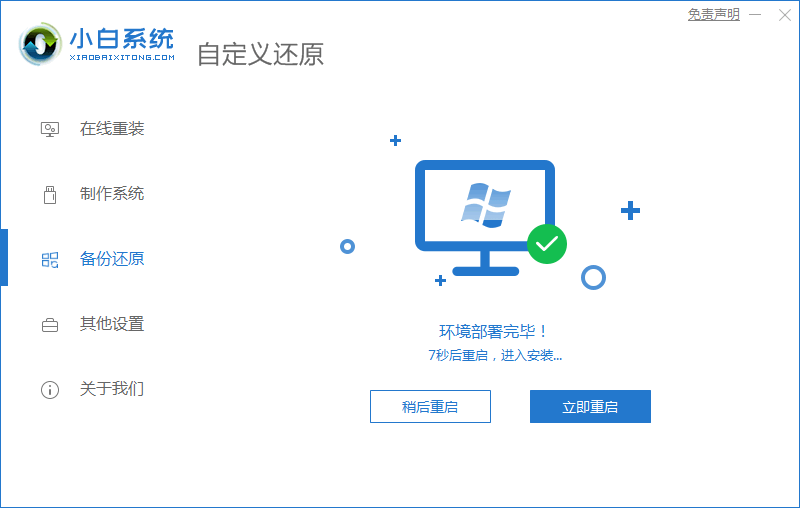
5、在重启菜单中选择 XiaoBai PE-MSDN 菜单进入,正常进入后小白装机大师软件会对直接进行安装。
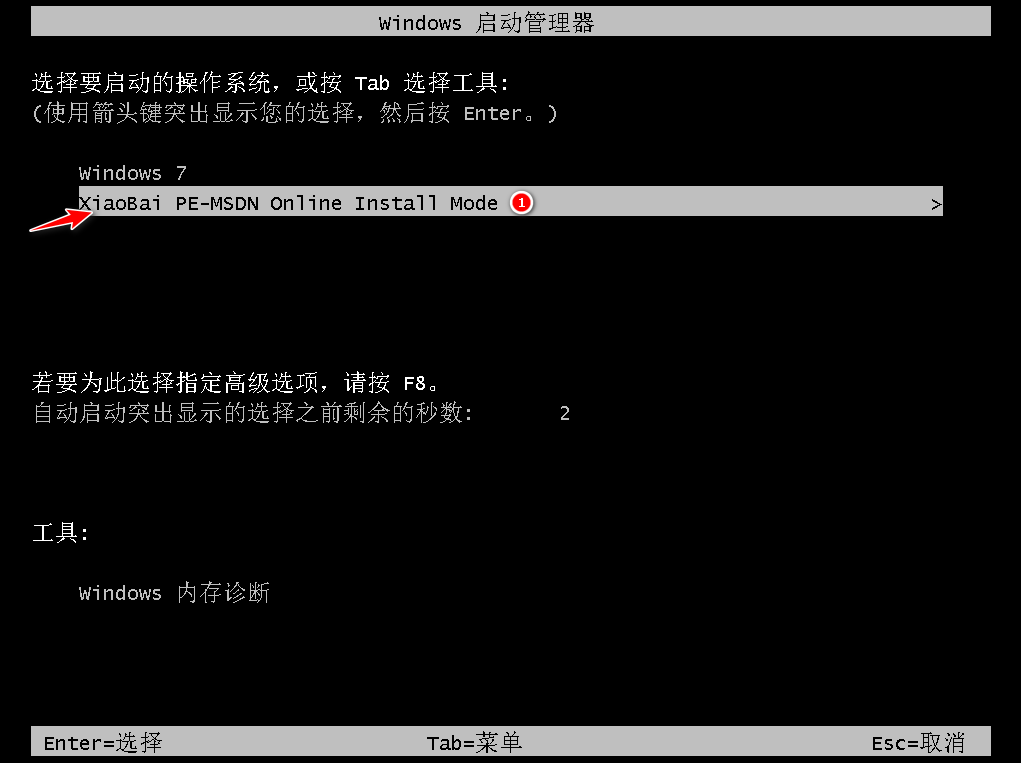

6、重装完成后只需要重启,在菜单中选择 Windows 7 进入即可,一般重装 Windows 7 可能会碰到多次重启,这都是正常情况。
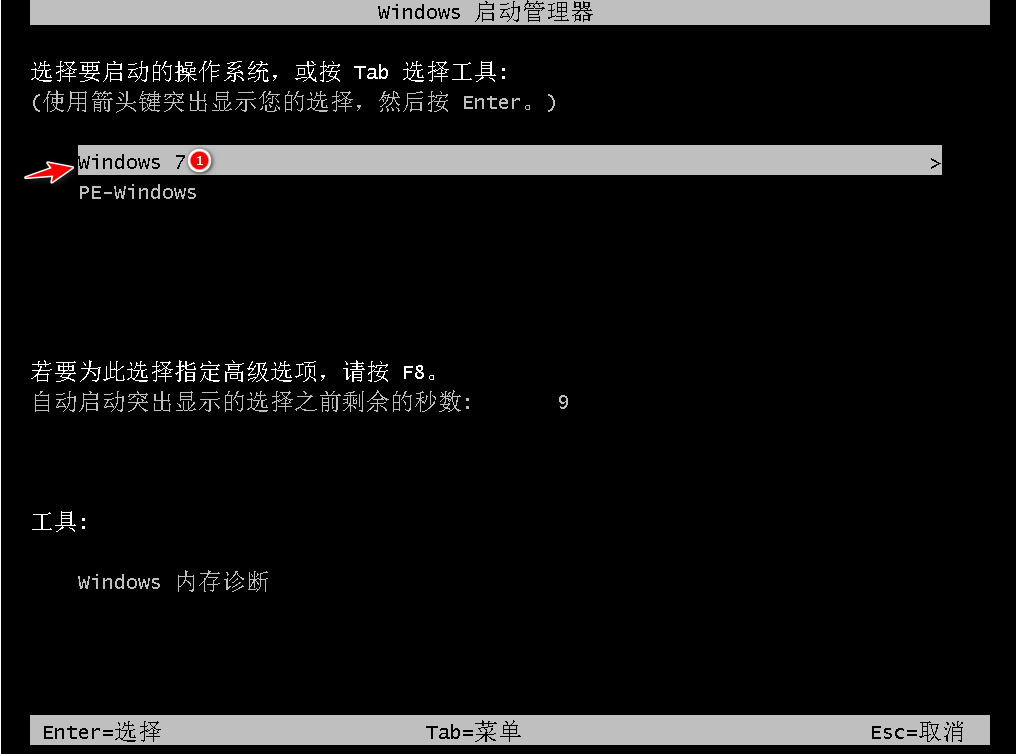
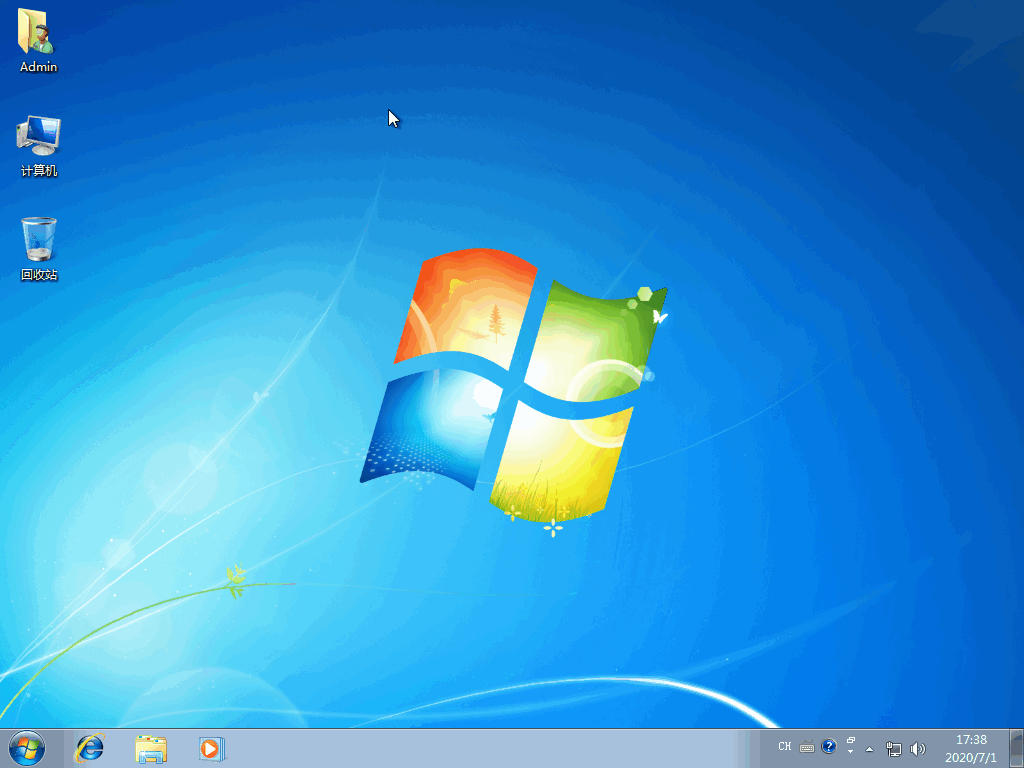
以上就是msdn原版windows7系统安装步骤,这种情况安装的 Windows 7 缺少驱动,您需要下载360驱动大师自己手动更新驱动。
 有用
53
有用
53


 小白系统
小白系统


 1000
1000 1000
1000 1000
1000 1000
1000 1000
1000 1000
1000 1000
1000 1000
1000 1000
1000 1000
1000猜您喜欢
- win7电脑系统坏了怎么修复2023/12/03
- 小编教你怎么解决电脑插上耳机没声音..2017/09/18
- 用光盘如何重装系统win7教程..2022/11/22
- win7网络连接红叉怎么办?技术编辑教您..2018/11/14
- 应用程序发生异常未知的软件异常,小编..2018/07/19
- win7精简版如何安装2022/10/12
相关推荐
- 华硕破晓7怎么自己装win7系统..2021/03/22
- 电脑装系统win7的方法2023/01/19
- win7纯净系统下载2024/01/06
- 苹果一体机怎么装win7教程2021/09/27
- 怎样安装win7系统呢2022/12/26
- 简述新手如何重装系统win72022/09/16




















 关注微信公众号
关注微信公众号





